在现代社会手机已经成为人们生活中不可或缺的工具,而手机壁纸的选择更是能够影响到用户的心情和使用体验,动态锁屏壁纸作为一种新潮的壁纸形式,可以为用户带来更加生动和有趣的视觉体验。如何设置手机元气壁纸为动态锁屏呢?接下来我们将为大家介绍元气桌面壁纸动态锁屏的设置教程,让您的手机锁屏更加个性化和独特。
元气桌面壁纸动态锁屏设置教程
1、首先我们打开软件,点击进入上面的“超级桌面”选项。
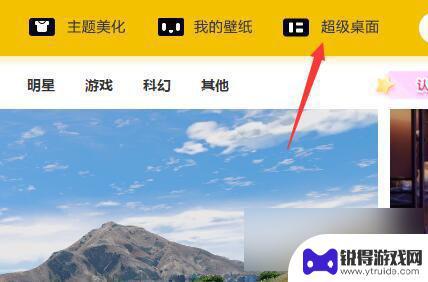
2、在其中找到锁屏壁纸功能,点击“更改设置”

3、然后勾选左上角“壁纸锁屏”将它设置为“开”
4、接着在下面可以选择是要静态锁屏还是动态锁屏。
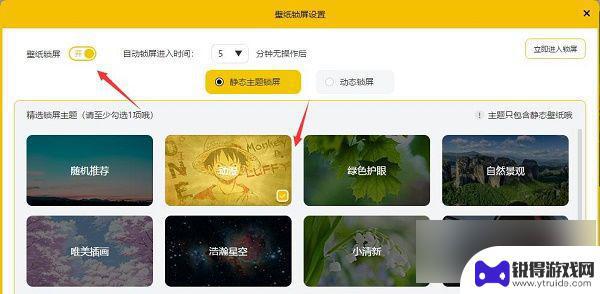
5、如果要静态锁屏,那么勾选其中的主题。并点击“开启静态主题锁屏”。
6、如果我们想要 动态壁纸 ,那么首先要在动态壁纸中找到想要的。点开详情页。
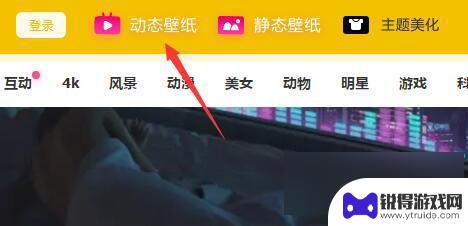
7、然后在其中点击“设置到锁屏”并点击“设为锁屏壁纸”。
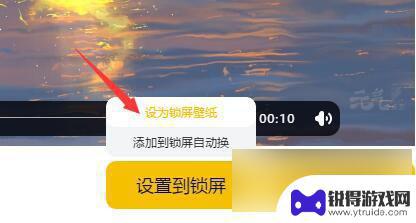
8、设置完成后回到锁屏更改界面,点击进入“动态锁屏”。
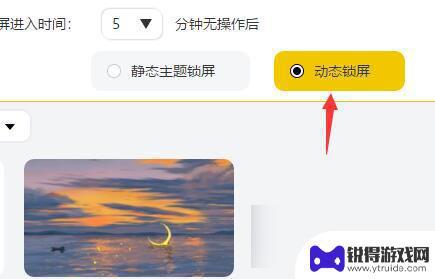
9、最后点击“开启动态锁屏”,就可以设置动态锁屏了。
以上是关于如何设置手机元气壁纸动态锁屏的全部内容,如果您遇到这个问题,您可以按照以上方法来解决,希望这些方法能对大家有所帮助。
相关教程
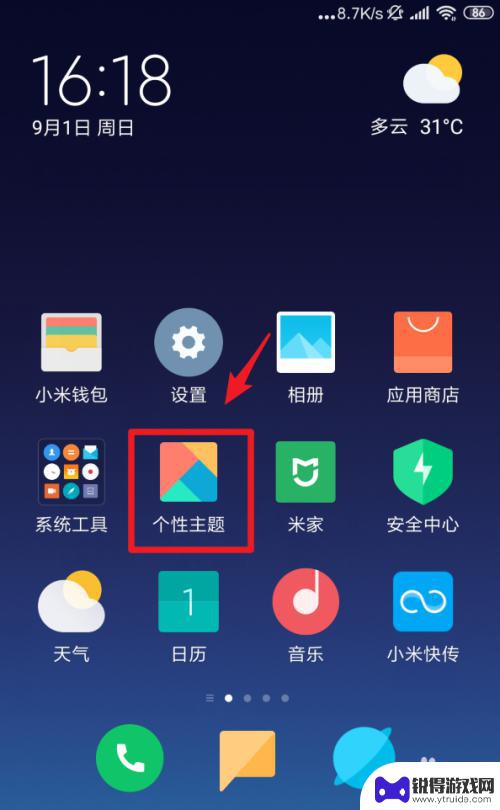
有声动态手机壁纸怎么设置 手机有声视频桌面动态锁屏壁纸设置步骤
有声动态手机壁纸怎么设置,有声动态手机壁纸是一种令人眼前一亮的手机个性化功能,它能够通过动态的视觉效果和生动的声音,为我们带来更加丰富多彩的手机使用体验,对于许多人来说,设置有...
2023-08-18 16:33:09

苹果手机怎么锁屏换壁纸 iOS手机怎么设置动态锁屏壁纸
苹果手机作为一款备受欢迎的智能手机,其锁屏壁纸设置功能也备受用户关注,在iOS系统中,用户可以轻松地更换锁屏壁纸,甚至还可以设置动态锁屏壁纸,让手机屏幕更加生动和个性化。通过简...
2024-05-05 08:14:51

荣耀手机手机怎么设置锁屏动态 华为手机怎么设置动态壁纸
荣耀手机手机怎么设置锁屏动态,随着科技的不断进步,手机已经成为人们生活中必不可少的工具之一,而在手机的个性化设置中,锁屏动态和动态壁纸更是让人眼前一亮的功能。荣耀手机和华为手机...
2023-11-27 11:37:29

如何设置手机壁纸有气泡 iPhone XS气泡壁纸动态版分享
如何设置手机壁纸有气泡,在如今的手机时代,壁纸已成为我们日常生活中不可或缺的一部分,而现在,iPhone XS带来了一种全新的壁纸体验——气泡壁纸动态版。这一创新的设计给了我们...
2023-08-16 13:08:19
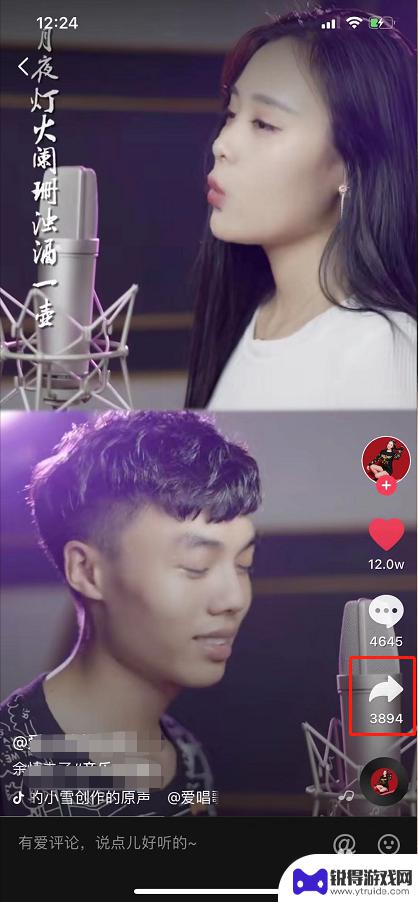
苹果手机如何将视频设置为动态壁纸 iPhone视频动态壁纸怎么设置
iPhone手机是目前市面上最受欢迎的智能手机之一,其强大的功能和稳定的系统备受用户青睐,其中将视频设置为动态壁纸是许多用户喜爱的功能之一。通过这种方式,用户可以在锁屏和桌面上...
2024-08-17 08:36:20
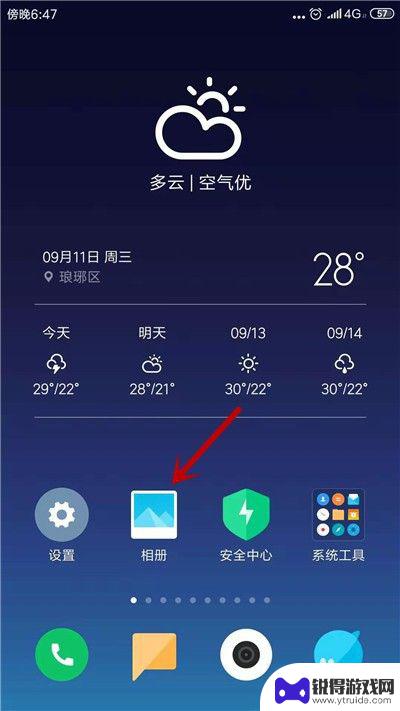
手机怎么设置动屏 安卓手机动态壁纸设置方法
在如今的手机使用中,动态壁纸已经成为许多用户喜欢的一种个性化设置,而在安卓手机上设置动态壁纸也是非常简单的。用户只需在手机桌面长按空白处,选择壁纸选项,然后在壁纸库中选择动态壁...
2024-04-22 11:39:35

苹果6手机钢化膜怎么贴 iPhone6苹果手机如何正确贴膜钢化膜
苹果6手机作为一款备受追捧的智能手机,已经成为了人们生活中不可或缺的一部分,随着手机的使用频率越来越高,保护手机屏幕的需求也日益增长。而钢化膜作为一种有效的保护屏幕的方式,备受...
2025-02-22 17:26:17

苹果6怎么才能高性能手机 如何优化苹果手机的运行速度
近年来随着科技的不断进步,手机已经成为了人们生活中不可或缺的一部分,而iPhone 6作为苹果旗下的一款高性能手机,备受用户的青睐。由于长时间的使用或者其他原因,苹果手机的运行...
2025-02-22 16:29:13
小编精选
如何开上锁的手机 忘记手机锁屏密码如何重置
2025-02-22 15:28:07呆头手机玩吃鸡怎么设置 吃鸡手游按键设置
2025-02-22 14:13:06手机怎么编辑打印字 手机标签编辑打印软件
2025-02-22 13:28:16苹果6手机摔碎了怎么办 苹果手机摔了一下屏幕黑屏
2025-02-22 11:34:28黑鲨手机如何更改手写模式 手机手写输入模式设置方法
2025-02-22 10:16:12苹果手机怎么开启手机锁 iphone激活锁怎么清除
2025-02-22 08:28:31如何把华为手机的英语了 华为手机怎么改成英文
2025-02-21 16:22:59如何用自己的手机登录别人的钉钉 同事手机上钉钉考勤打卡的步骤
2025-02-21 15:40:04手机如何打开热点 手机怎么分享热点
2025-02-21 14:17:53vivo手机怎么隐藏空间 怎么关闭vivo手机的隐私空间功能
2025-02-21 12:24:52热门软件